Como você diz? É exatamente isso que você queria saber e mal pode esperar para começar a ler este meu guia? Nesse caso, sente-se confortavelmente e comece imediatamente a agir: basta dedicar alguns minutos do seu tempo livre para ler todas as sugestões que darei nos próximos capítulos e colocar tudo em prática. Dito isso, só me resta desejar uma boa leitura e boa sorte para tudo!
Índice
operação preliminar
No entanto, aconselho-o a sempre peça permissão ao criador do vídeo antes de compartilhar, pois você ainda está adquirindo conteúdo digital que não é seu.
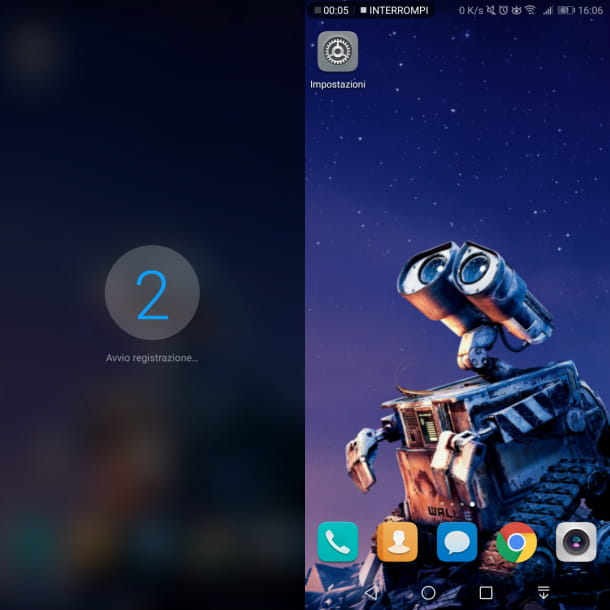
Em vez disso, para gravar a tela do seu smartphone ou tablet, os recursos padrão desses dispositivos vêm em seu auxílio: em Android basta ativá-lo pressionando o botão Tecla liga/desliga + tecla de volume (+) ou tocando no ícone apropriado no Centro de notificação, acessível deslizando de cima para baixo perto da borda superior da tela. Alerto, porém, que nem todos os modelos de smartphones e tablets Android são equipados com esse recurso. Nesse caso, você precisará usar um aplicativo especial de gravação de tela.
Su iOS/iPadOS, Você pode usar Gravação de tela (o'ícone de registro) que você encontra em Control Center. O último painel é acessível em iPhones com um entalhe deslizando para baixo no canto superior direito da tela e em iPhones com um botão Home deslizando de baixo para cima. Para mais informações sobre como gravar a tela no Android e iOS/iPadOS, leia meu guia dedicado ao assunto.
Neste ponto, selecione o vídeo para importar, pressione PRÓXIMA, insira as figurinhas e textos que deseja adicionar à História e finalize pressionando o botão a sua história. Caso o vídeo deva ser dividido em várias partes por ter duração superior a 15 segundos, pressione primeiro em PRÓXIMA e depois Partilhar, ao lado do texto a sua história.
Neste caso, escolha a última opção (Vídeo longo) e pressione o botão Continuar, para acessar o editor IGTV. Escolha um quadro do vídeo para definir como imagem de capa e pressione o botão PRÓXIMA. Neste ponto, escolha um título e uma descrição e pressione o botão Público na parte superior, para confirmar a publicação do vídeo no IGTV.


























